
时间:2021-04-23 14:21:18 来源:www.win10xitong.com 作者:win10
我们在用电脑的时候会遇到各种莫名其妙的问题,比如今天小编就遇到了Win10专业版电脑怎么关闭CPU降频的问题,而且我相信大部分网友都并不是电脑高手,都不知道该怎么解决Win10专业版电脑怎么关闭CPU降频的问题。要是想自己来解决Win10专业版电脑怎么关闭CPU降频的问题,其实我们只需要这样简单的设置:1、点击设置按钮。2、在弹出的对话框中,选择系统就可以了。接下去就就是非常详细的讲解Win10专业版电脑怎么关闭CPU降频的修复门径。
操作步骤如下
1.单击设置按钮。
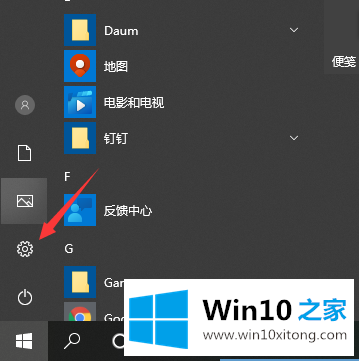
2.在弹出对话框中,选择系统。
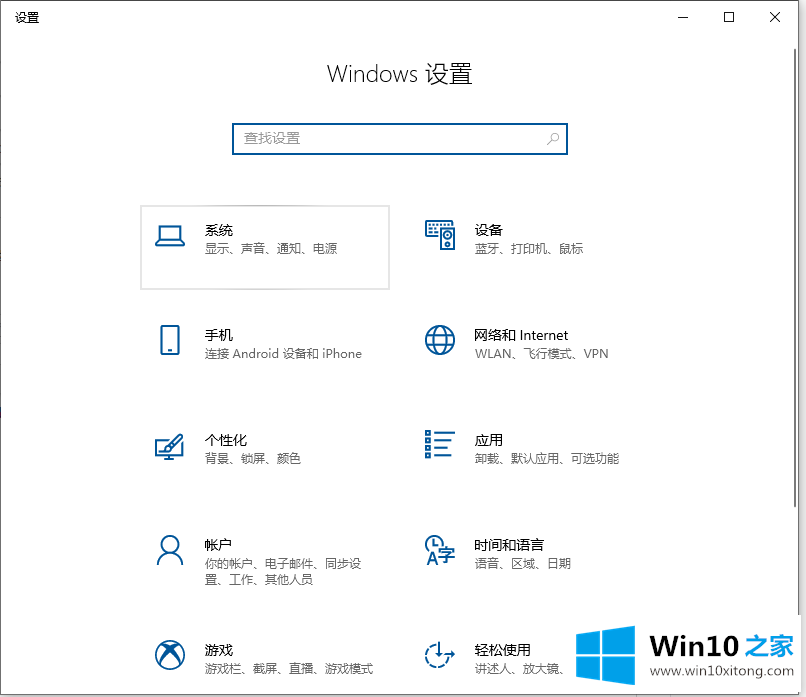
3.选择电源和睡眠。
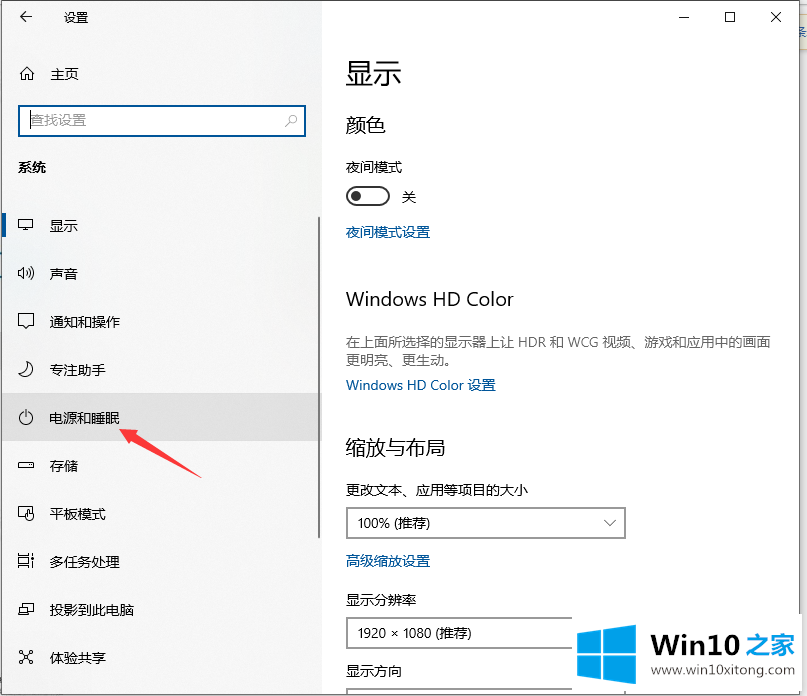
4.单击其他电源设置。
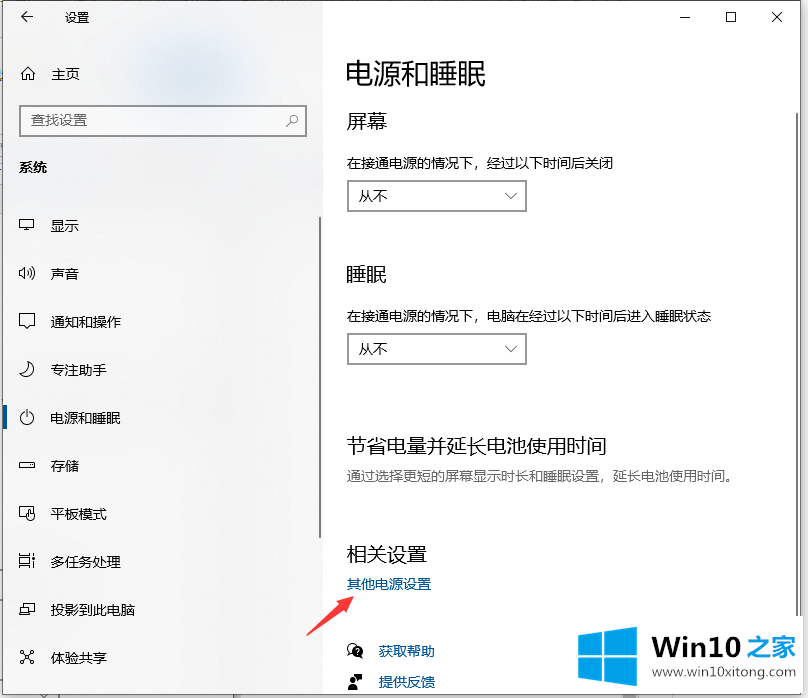
5.选择高性能,让CPU处于最佳性能状态;单击更改计划设置。
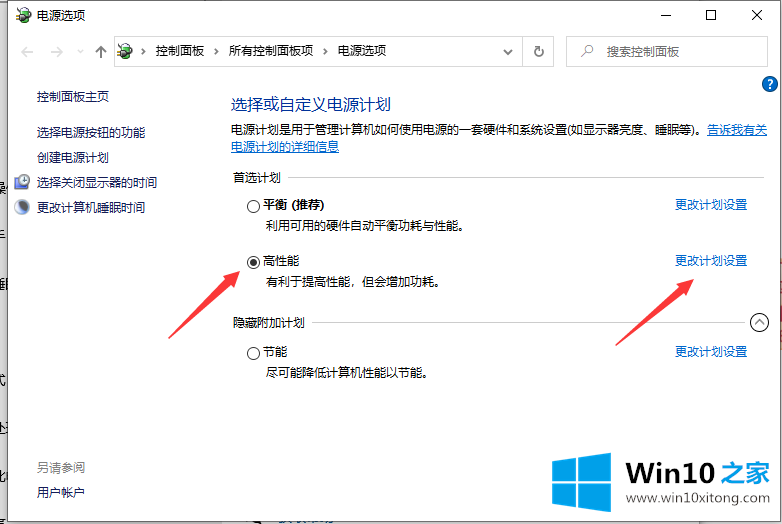
6.单击更改高级电源设置。
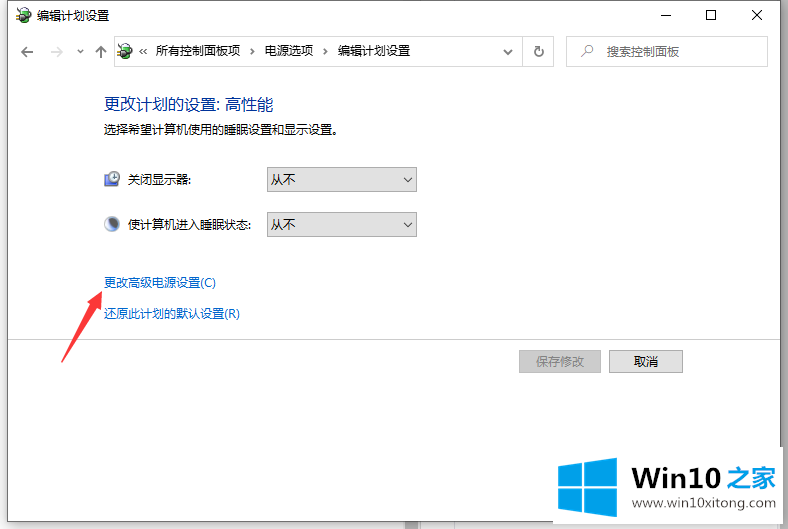
7.找到处理器电源管理,并将最小处理器状态设置为100%,将系统冷却模式设置为活动,将最大处理器状态设置为100%。设置完成后,cpu不会自动降低频率。
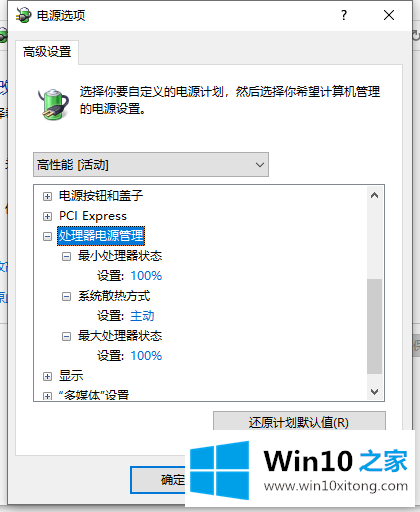
最后给大家总结一下,今天的内容就是Win10专业版电脑怎么关闭CPU降频的修复门径,我们很高兴能够在这里把你的问题能够协助解决。